當(dāng)前位置:首頁(yè) > 幫助中心 > 筆記本如何用u盤裝系統(tǒng)win7(筆記本怎么用u盤裝系統(tǒng)win7)
筆記本如何用u盤裝系統(tǒng)win7(筆記本怎么用u盤裝系統(tǒng)win7)
筆記本如何用u盤裝系統(tǒng)win7?今天我要分享一下關(guān)于如何使用U盤來(lái)安裝Windows 7操作系統(tǒng)的方法。對(duì)于那些沒(méi)有光驅(qū)的筆記本電腦來(lái)說(shuō),使用U盤安裝系統(tǒng)是一個(gè)非常方便和快捷的選擇。而在眾多工具中,小編推薦使用大白菜u盤啟動(dòng)盤,它的整體技術(shù)穩(wěn)定成熟,操作也簡(jiǎn)單易學(xué),非常適合電腦新手去操作。下面我將詳細(xì)介紹筆記本怎么用u盤裝系統(tǒng)win7整個(gè)過(guò)程,希望能對(duì)大家有所幫助。
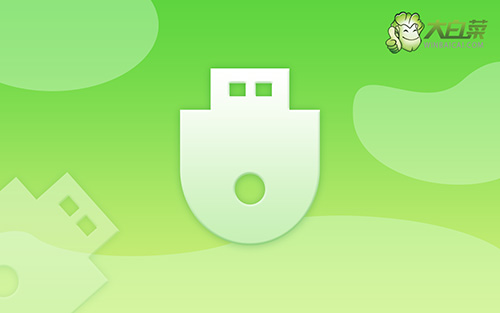
筆記本如何用u盤裝系統(tǒng)win7
第一步:制作大白菜u盤
1、首先,根據(jù)自身的需要,下載合適的大白菜U盤啟動(dòng)盤制作工具版本。
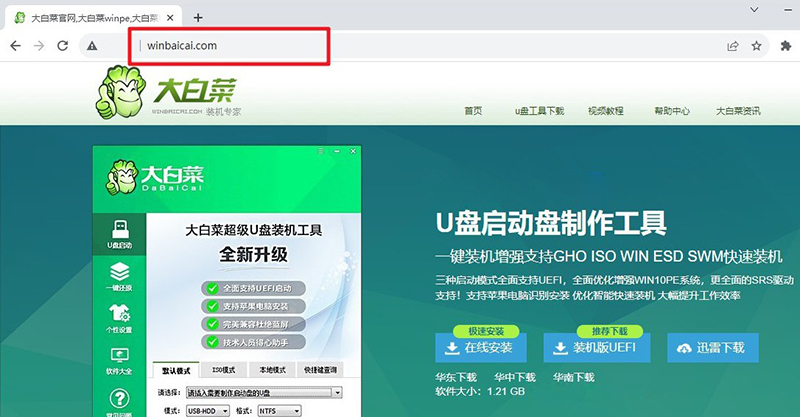
2、在u盤啟動(dòng)盤制作界面,一般默認(rèn)設(shè)置,直接點(diǎn)擊一鍵制作成usb啟動(dòng)盤。
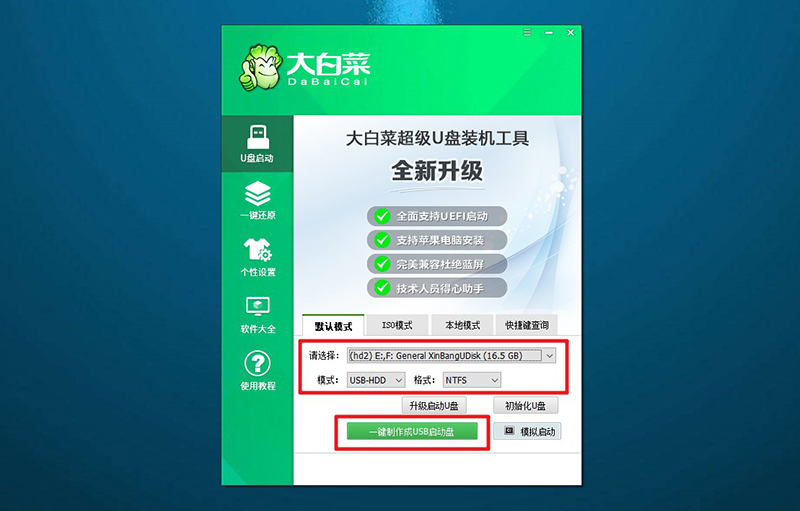
3、最后,下載保存好要用的系統(tǒng)鏡像,準(zhǔn)備設(shè)置u盤啟動(dòng)即可。
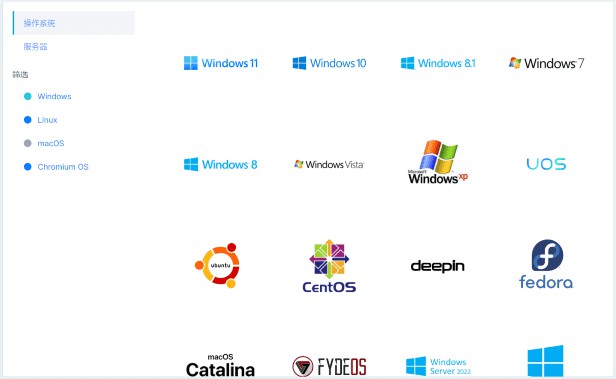
第二步:?jiǎn)?dòng)大白菜u盤
1、后續(xù)操作需要使用u盤啟動(dòng)快捷鍵,請(qǐng)?zhí)崆安樵冸娔X對(duì)應(yīng)的快捷鍵,方便操作。
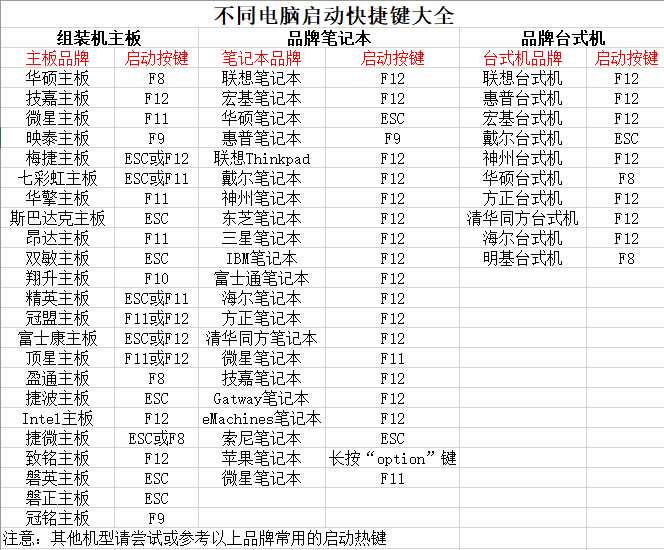
2、U盤啟動(dòng)盤接入電腦后,直接重啟并通過(guò)U盤啟動(dòng)快捷鍵進(jìn)入啟動(dòng)設(shè)置界面,選中usb選項(xiàng)并按下回車鍵。
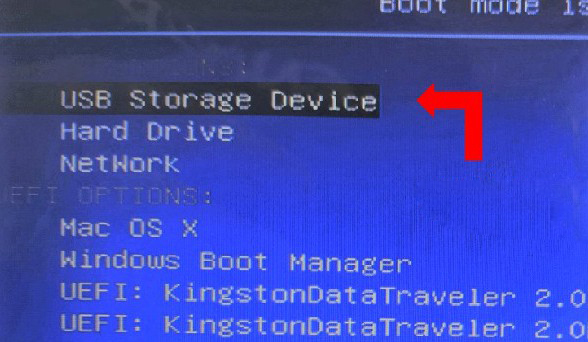
3、進(jìn)入大白菜主菜單后,選擇【1】選項(xiàng)之后,按回車即可進(jìn)入winpe桌面,使用重裝系統(tǒng)的工具了。
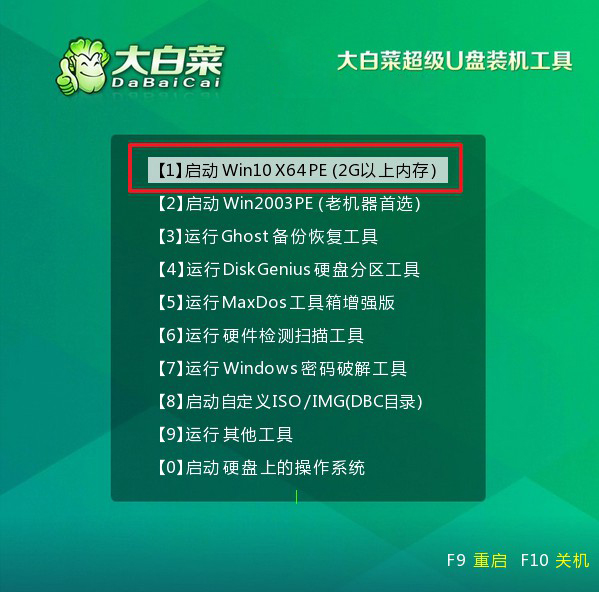
第三步:大白菜u盤裝系統(tǒng)
1、首先,打開(kāi)一鍵裝機(jī)工具,瀏覽并選中系統(tǒng)鏡像,將系統(tǒng)安裝在C盤,點(diǎn)擊“執(zhí)行”。
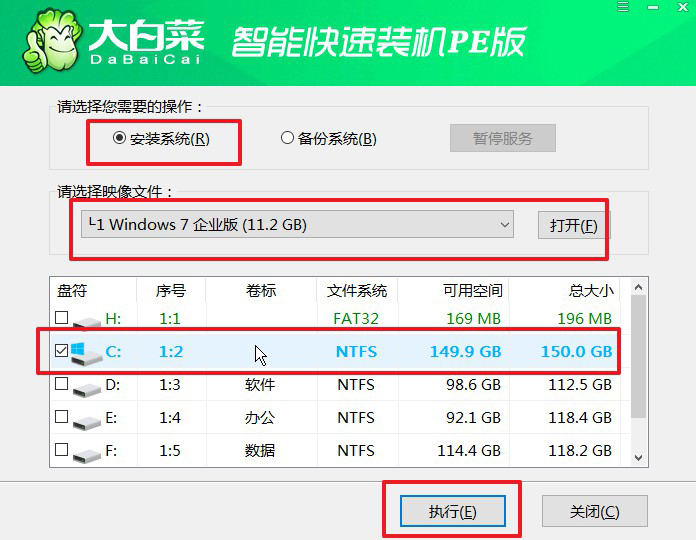
2、在一鍵還原頁(yè)面中,相關(guān)設(shè)置建議默認(rèn)勾選,除非你有其他特殊需求需要調(diào)整,點(diǎn)擊“是”進(jìn)入下一步。
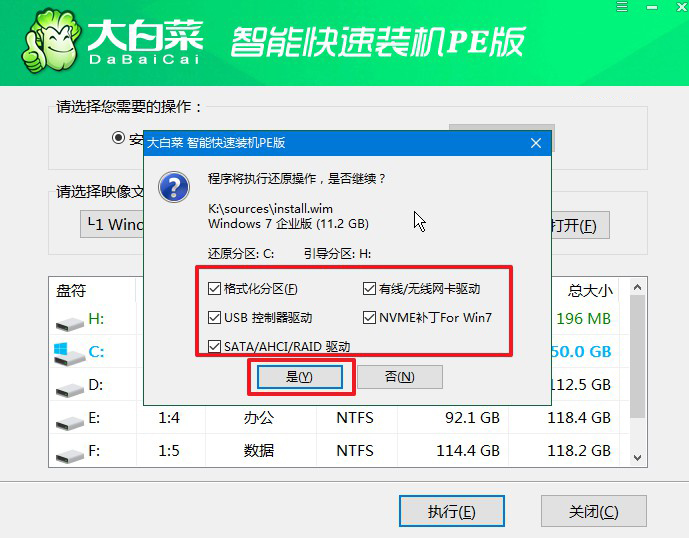
3、在大白菜彈出的新界面中,勾選“完成后重啟”選項(xiàng),等待后續(xù)操作。
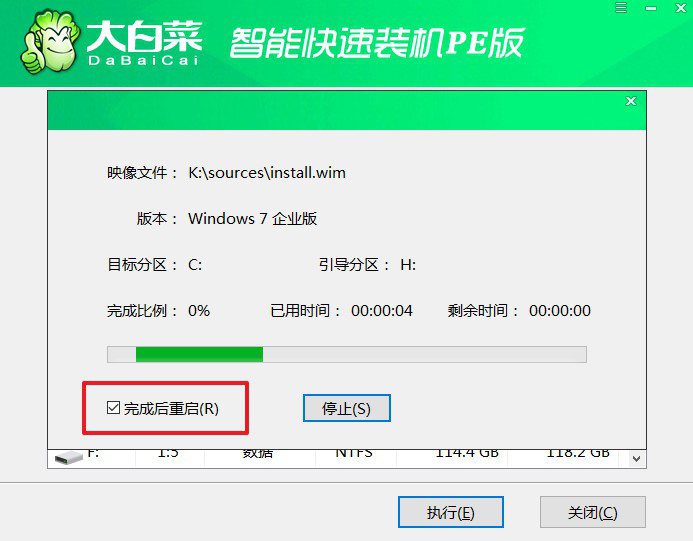
4、最后,等待大白菜自動(dòng)安裝Windows7系統(tǒng)就可以了,我們不需要進(jìn)行其他的操作。

總結(jié)來(lái)說(shuō),筆記本怎么用u盤裝系統(tǒng)win7教程的操作,還是比較簡(jiǎn)單的。按照上述步驟,您可以輕松地在沒(méi)有光驅(qū)的筆記本電腦上安裝系統(tǒng)。同時(shí),這也是一種非常實(shí)用的技能,可以幫助您在需要的時(shí)候快速恢復(fù)系統(tǒng)或更換操作系統(tǒng)。希望這篇筆記本能夠?qū)δ兴鶐椭x謝閱讀!

